
Descargar podcasts de iTunes Store en PC
Los podcasts son programas gratuitos que puedes descargar y reproducir como si fueran un programa de televisión o radio. Puedes descargar episodios de podcasts individuales o suscribirte de forma que los nuevos episodios se descarguen automáticamente cuando estén disponibles.
Si dispones de una cuenta de iCloud, tus suscripciones a podcasts, estaciones y la posición de reproducción actual se sincronizarán con la app Podcasts en tu iPhone, iPad o iPod touch.
Descargar o suscribirse a un podcast
En la app iTunes
 de tu PC, selecciona Podcasts en el menú desplegable en el área superior izquierda y haz clic en "Tienda".
de tu PC, selecciona Podcasts en el menú desplegable en el área superior izquierda y haz clic en "Tienda".
Haz clic en el campo de búsqueda ubicado en la esquina superior derecha de la ventana de iTunes e ingresa una palabra o frase.
A medida que escribes, iTunes te va mostrando una lista de los elementos que coinciden con el texto que ingresaste.
Para elegir dónde quieres buscar, haz clic en Tienda en la esquina superior derecha de los resultados de búsqueda.
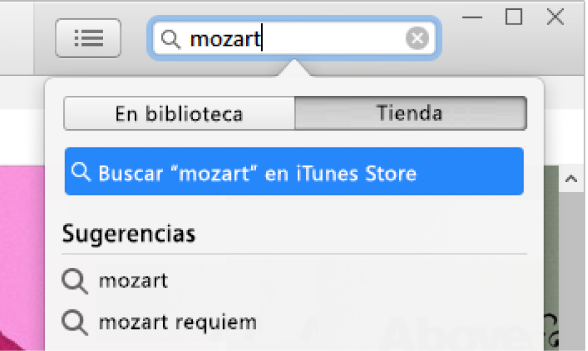
Presiona Retorno.
Tus resultados de búsqueda se muestran en la ventana de iTunes.
Para escuchar un fragmento de un elemento antes de descargarlo, coloca el puntero sobre el elemento y haz clic en el botón Previsualización
 .
.Selecciona el podcast que quieres descargar y realiza una de las siguientes operaciones:
Descargar un sólo episodio: haz clic en el botón Adquirir, al lado del episodio.
Suscribirse al podcast: haz clic en Suscribirse.
iTunes descarga el episodio más reciente.
Consejo: también puedes suscribirte a un podcast sin usar iTunes Store; simplemente selecciona Archivo > “Suscribirse a un podcast” y luego ingresa la dirección de Internet del podcast. Normalmente, encontrarás la dirección en la página web de dicho podcast.
Actualizar o anular la suscripción de un podcast
En la app iTunes
 de tu PC, selecciona Podcasts en el menú desplegable en el área superior izquierda y haz clic en Biblioteca.
de tu PC, selecciona Podcasts en el menú desplegable en el área superior izquierda y haz clic en Biblioteca.Realiza una de las siguientes operaciones:
Actualizar las suscripciones a podcasts: selecciona un podcast y haz clic en Actualizar, cerca del área inferior izquierda de la ventana. Se muestran todos los episodios actualmente disponibles de los podcasts a los que estás suscrito.
Detener o reanudar una suscripción de un podcast: selecciona el podcast, haz clic en el botón Configuración
 ubicado cerca de la parte superior derecha de la lista de episodios y haz clic en los botones Sí o No ubicados junto a Suscrito.
ubicado cerca de la parte superior derecha de la lista de episodios y haz clic en los botones Sí o No ubicados junto a Suscrito.Borrar una estación o podcast: Selecciona el podcast o la estación del podcast, presiona la tecla Suprimir y confirma su eliminación. Consulta Borrar canciones y otros contenidos.
Si tienes problemas para suscribirte a un podcast
Si el episodio de un podcast no se descarga en iTunes, es posible que el sitio web que proporciona dicho podcast esté ocupado o sin conexión.
Para volver a intentar la descarga, en la app iTunes
 de tu PC, haz clic con el botón derecho en el podcast o episodio y selecciona "Actualizar Podcast".
de tu PC, haz clic con el botón derecho en el podcast o episodio y selecciona "Actualizar Podcast".Si te suscribes a un podcast escribiendo su URL y el podcast no se descarga, es posible que hayas ingresado un URL incorrecto. Revisa en la página web del podcast la dirección URL correcta.
Algunos podcasts de Internet utilizan archivos incompatibles con iTunes. Si quieres más información, ponte en contacto con el productor del podcast.
Seleccionar la configuración por omisión de los podcasts
Puedes seleccionar la configuración por omisión que se aplica a todos los podcasts; por ejemplo, cuántos episodios se guardan de cada podcast y cuándo se eliminan.
En la app iTunes
 de tu PC, selecciona Podcasts en el menú desplegable en el área superior izquierda y haz clic en Biblioteca.
de tu PC, selecciona Podcasts en el menú desplegable en el área superior izquierda y haz clic en Biblioteca.Haz clic en Podcasts en la barra lateral de la izquierda y elige Predeterminados cerca de la parte inferior izquierda de la ventana.
Selecciona la configuración que quieras:
Actualizar: selecciona la frecuencia con la que se buscan episodios nuevos.
Limitar episodios: selecciona el número máximo de episodios a conservar.
Descargar episodios: selecciona Activar para descargar automáticamente nuevos episodios de podcasts cuando estén disponibles.
Eliminar episodios reproducidos: selecciona Activado para que iTunes elimine episodios de podcasts después de haberlos reproducido.
Haz clic en OK para guardar los cambios.
Consulta Cambiar la configuración de podcasts.
Seleccionar la configuración para podcasts individuales
Puedes establecer tu propia configuración a cada podcast que te suscribas. La configuración que selecciones para un podcast individual ignora la configuración por omisión del podcast.
En la app iTunes
 de tu PC, selecciona Podcasts en el menú desplegable en el área superior izquierda y haz clic en Biblioteca.
de tu PC, selecciona Podcasts en el menú desplegable en el área superior izquierda y haz clic en Biblioteca.Selecciona un podcast y haz clic en el botón Configuración
 ubicado cerca de la parte superior derecha de la lista de episodios.
ubicado cerca de la parte superior derecha de la lista de episodios.Selecciona la configuración que quieras:
Reproducir: selecciona el orden en el que se reproducen los episodios.
Orden de clasificación: selecciona el orden en el que se clasifican los episodios.
Suscritos: haz clic en Desactivar para detener tu suscripción al podcast; haz clic en Activar para reanudarla.
Limitar episodios: selecciona el número máximo de episodios a conservar.
Descargar episodios: selecciona Activar para descargar automáticamente nuevos episodios de podcasts cuando estén disponibles.
Eliminar episodios reproducidos: selecciona Activado para que iTunes elimine episodios de podcasts después de haberlos reproducido.
Haz clic en OK para guardar los cambios.
Crear una estación de podcast
También puedes crear estaciones de podcasts con los podcasts a los que te suscribes; por ejemplo, tal vez quieras agrupar todos los podcasts sobre finanzas personales en una estación. Luego, puedes hacer que los podcasts en tu estación se reproduzcan en el orden que quieras y que las estaciones se actualicen automáticamente cuando haya nuevos episodios disponibles.
En la app iTunes
 de tu PC, selecciona Podcasts en el menú desplegable en el área superior izquierda y haz clic en Biblioteca.
de tu PC, selecciona Podcasts en el menú desplegable en el área superior izquierda y haz clic en Biblioteca.Haz clic en Estaciones en la barra lateral de la izquierda.
Haz clic en Nuevo en la parte inferior de la ventana de iTunes, luego escribe un nombre para la estación.
Realiza una de las siguientes operaciones:
Agregar podcasts a la estación: haz clic en el botón "Todos los episodios"
 junto a los podcasts que quieres incluir para que una marca de verificación
junto a los podcasts que quieres incluir para que una marca de verificación  aparezca junto a ellos.
aparezca junto a ellos.Agregar todos los podcasts a los que te suscribas: haz clic en Activo junto a "Incluir todos los podcasts".
Para personalizar la configuración de la estación, haz clic en el botón Configuración
 , luego selecciona las siguientes opciones.
, luego selecciona las siguientes opciones.Orden de reproducción: selecciona el orden en el que la estación reproduce los episodios.
Incluir: selecciona el número de episodios a incluir en la estación.
Tipo de contenido: selecciona si quieres incluir podcasts de audio, podcasts de video o ambos.
Sólo sin reproducir: selecciona para incluir sólo los episodios que aún no has reproducido.
Agrupar por podcast: selecciona para organizar la estación por podcasts.
La configuración se aplica a todos los podcasts incluidos en la estación.
Haz clic en OK.
Para ver una estación, haz clic en Biblioteca y haz clic en la estación en la lista de la izquierda. Para reproducir la estación, haz clic en el botón Reproducir ![]() .
.